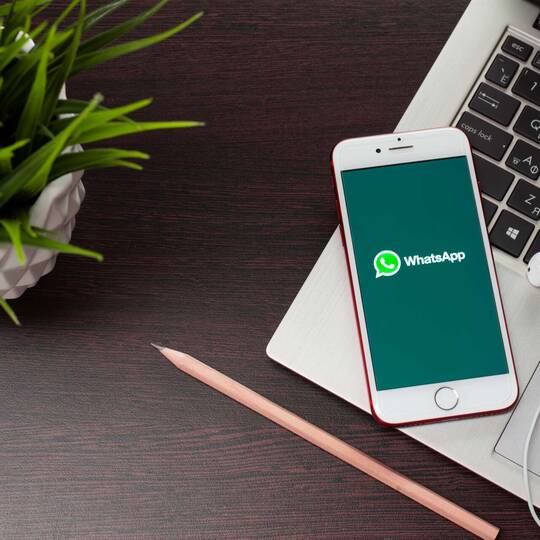
Ratgeber Apps & Programme WhatsApp Emojis & Sticker – individuell erstellen
Mit dem Texten via WhatsApp ist es so eine Sache. Einerseits zählt die App zu den weltweit populärsten und fortschrittlichsten Chat Applikationen. Neben Textnachrichten lassen sich Songs, Audioaufnahmen, Fotos und Videos versenden und sogar Videocalls durchführen. Andererseits genießt gerade das Versenden von WhatsApp Emojis und Stickern große Beliebtheit. Die kleinen gelben Smileys und Figuren dürfen mittlerweile in keinem Chat fehlen. Dabei handelt es sich um äußerst simple Grafiken, so wie sie bereits seit Jahrzehnten existieren. Doch vielleicht liegt gerade in der Einfachheit der Charme. Zudem sind Emojis nicht gleich Emojis. Inzwischen gibt es eine Fülle an verschiedenen Emoticons – die sich zudem auch individuell gestalten lassen. Darüber hinaus können Sie auch eigene GIFs erstellen. Auf diese Weise verleihen Sie jedem Chat eine individuelle Note. Wir sagen Ihnen, wie dies funktioniert.
WhatsApp Emojis & Sticker kreieren
Die Möglichkeit existiert schon seit einiger Zeit, trotzdem kennen sie nur die wenigsten Smartphone User: Sie können ganz einfach WhatsApp Emojis und Sticker selber kreieren. Zum Verständnis: Wenn im WhatsApp Kontext von Stickern die Rede ist, dann sind damit in der Regel WhatsApp Emojis gemeint. Zwar gibt es streng genommen einen Unterschied zwischen beiden (Sticker können selbst erstellt werden, sind größer als WhatsApp Emojis und lassen sich nicht via iMessage, Telegram & Co. verschicken), in der Praxis handelt es sich bei den meisten Stickern jedoch um klassische WhatsApp Emojis. Das liegt nicht zuletzt daran, dass Sie selbst erstellte Sticker in den Katalog Ihrer WhatsApp Emojis integrieren und diese in der Folge als normale Emojis versenden können. Wir verraten Ihnen, wie sich WhatsApp Emojis für iOS und Android ganz einfach selbst erstellen lassen.
WhatsApp Emojis für iOS
Um auf Ihrem iPhone WhatsApp Emojis zu erstellen, braucht es nicht viel – in jedem Fall aber eine extra App. Inzwischen gibt es viele Applikationen im App Store, mit denen Sie WhatsApp Emojis individuell gestalten können. Eine der zurzeit besten ist „Sticker Maker“. Laden Sie sich die App herunter und öffnen Sie sie anschließend. Gleich zu Beginn wird Ihnen die Option „Stickerpack erstellen“ angezeigt, wählen Sie diese aus und geben einen Namen für das „Pack“ ein sowie für den Autoren, in der Regel Sie selbst, und bestätigen mit „Erstellen“. Öffnen Sie das Stickerpack, gewähren Sie Zugriff auf Ihre Galerie und wählen Sie anschließend ein Foto aus, das Sie zum Sticker ummodellieren wollen. Dies geht entweder über die Option „Cut Circle“ oder per Hand. Mit „Safe Sticker“ und „Stickerpack zu WhatsApp hinzufügen“ laden Sie Ihre WhatsApp Emojis direkt in die Chat App.
WhatsApp Emojis in Android
Verwenden Sie ein Android Phone, wie z.B. das neue Samsung Galaxy S20, dann stehen Ihnen viele Möglichkeiten im Google Play Store zur Auswahl, um WhatsApp Emojis selbst zu erstellen. Eine derzeit populärsten Anwendungen hört auf den Namen „Wemoji“. Ein großer Pluspunkt der App ist, dass Sie damit nicht nur eigene Bilder zu WhatsApp Emojis umfunktionieren, sondern auch bestehende Emoticons mit Collagen aus Ihren Fotos verschönern können. Laden Sie die App herunter, öffnen Sie sie und geben ihr anschließend Zugriff auf Ihre Fotos. Wählen Sie „Create Sticker“, in der Folge lassen sich bestehende WhatsApp Emojis mit Ihren Bildern kombinieren oder völlig neue erstellen. Mit „Save“ speichern Sie Ihre Kreationen, im Anschluss müssen Sie diese nur noch benennen und einen Urheber festlegen. Per „Add“ fügen Sie die frisch erstellten Emoticons der Datenbank Ihrer WhatsApp Emojis hinzu.
Folgen Sie uns auf unseren Social Media Kanälen!
Vernetzen Sie sich in der WERTGARANTIE Community auf Facebook sowie Instagram und tauschen Sie Tipps und Tricks zu Elektrogeräten und mehr aus!

So lassen sich ganz einfach GIFs erstellen

Falls Sie sich fragen, was der Unterschied zwischen einem GIF und einem klassischen Video ist – nicht viel. GIF ist ein Grafikformat, das gerne für Bewegtbild eingesetzt wird. Hier wird gegenüber einem normalem Video allerdings das Video in Schleife abgespielt. Der große Vorteil von GIF Clips ist, dass sie weitaus weniger Speicherplatz verbrauchen als z.B. MOV oder AVI Dateien. Der Nachteil ist, dass die Videos u.U. an Bildqualität einbüßen und dass GIFs ohne Ton auskommen – Videos im GIF Format haben also keinen Sound. Nichtsdestotrotz sind GIFs eine super Möglichkeit, um kurze Videos zu versenden und innerhalb weniger Sekunden eine bestimmte Emotion oder Situation mittzuteilen. In WhatsApp sind GIFs auf sechs Sekunden beschränkt. Das macht sie zur unkomplizierten Methode, um in Kürze zu sagen bzw. zeigen, was wichtig ist.
Kurze GIFs auf iOS kreieren
GIFs auf iOS zu erstellen, geht denkbar einfach. Im Prinzip müssen Sie ein zuvor erstelltes Video nur auf eine Länge von sechs Sekunden oder kürzer trimmen, die Umwandlung in das GIF Format erfolgt per Knopfdruck. Das Ganze läuft folgendermaßen ab: Gehen Sie zunächst in WhatsApp, öffnen Sie den Chat, in dem Sie das GIF versenden wollen und tippen anschließend auf das kleine Plus-Symbol. Wählen Sie die Option „Foto- und Vidoemediathek“ aus und tippen auf das Video, das Sie als GIF verschicken möchten. Nun öffnet sich der Video-Editor. Trimmen Sie den Filmclip auf mindestens sechs Sekunden (oder weniger), im Anschluss erscheint die Option den Clip als GIF zu versenden. Tippen Sie darauf und anschließend auf „Senden“, fertig. In der Folge kommt der Videoclip als GIF bei Ihrem Gegenüber an.
GIFs auf Android – so geht‘s
Auf Android Geräten ist das Erstellen von GIF Videos genauso einfach wie auf iPhones. Öffnen Sie als erstes WhatsApp und dann den Chat, in welchem Sie das GIF verschicken möchten. Wählen Sie das Büroklammer-Symbol aus und anschließend die Option „Galerie“. Alternativ können Sie auch einfach auf das Kamera-Symbol tippen. Wählen Sie anschließend das Video aus der Galerie aus, das Sie als GIF versenden wollen. Haben Sie dies getan, gelangen Sie automatisch ins Bearbeitungs-Menü. Verkürzen Sie das Video nun soweit, dass es nicht länger als sechs Sekunden lang ist. Haben Sie dies getan, erscheint ein kleiner GIF-Schalter oben rechts. Tippen Sie darauf und drücken auf das Senden-Symbol bzw. den kleinen Papierflieger. Anschließend wird Ihr Video als GIF versandt.












